Jak wykonać filmy
Wdrożenie środowiska oprogramowania
Vinchin Backup & Recovery może być zainstalowany zarówno na fizycznych, jak i wirtualnych maszynach. Instalacja na fizycznym serwerze jest bardziej bezpieczna i lepiej wydajna, stosowana w środowiskach, które wymagają przetwarzania dużej ilości danych i wykorzystują kopie zapasowe FC LAN-Free. Instalacja na wirtualnym serwerze jest łatwiejsza i bardziej elastyczna, stosowana w prostszych środowiskach, w których nie ma dużo danych do przetworzenia.

Zainstaluj Vinchin na VMware vSphere
Aby zainstalować Vinchin Backup & Recovery na serwerze VMware ESXi, musisz najpierw wejść do interfejsu webowego serwera ESXi i przesłać obraz instalacyjny na pamięć masową ESXi oraz utworzyć nową wirtualną maszynę.
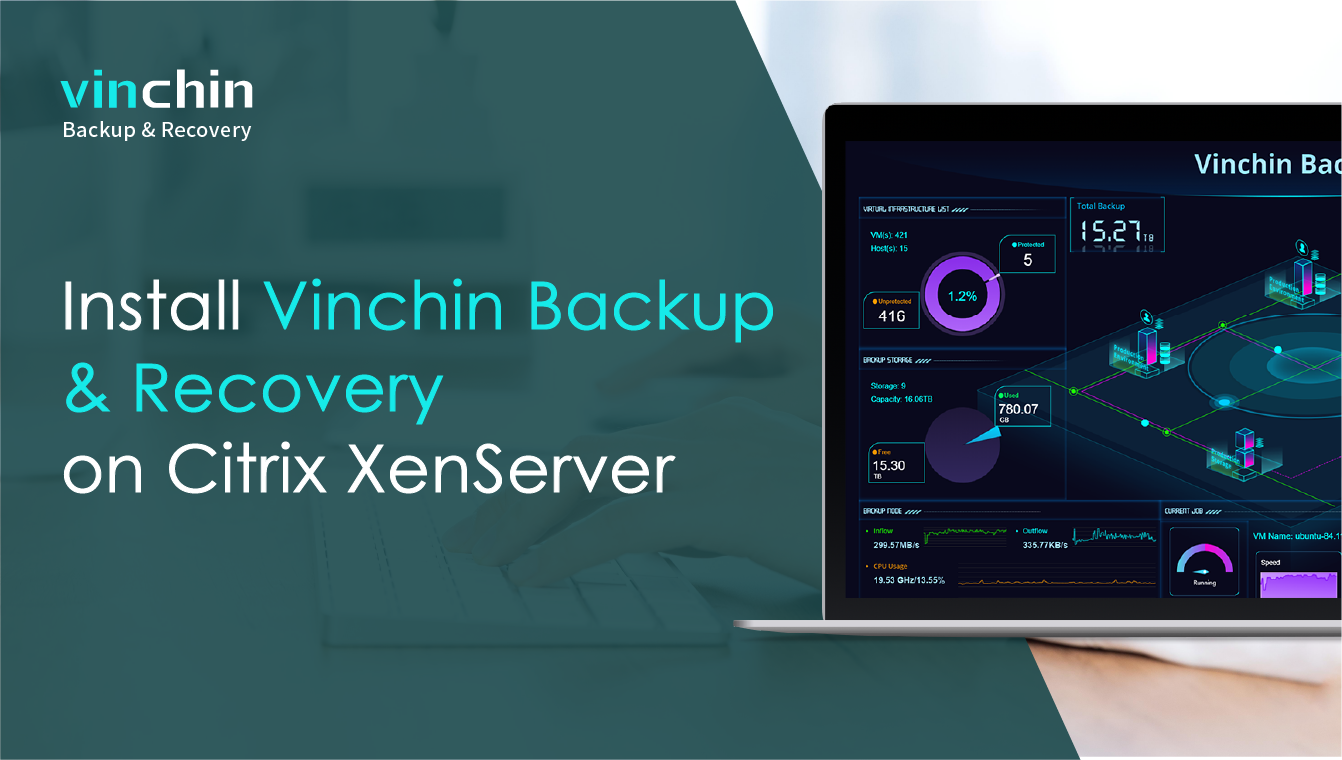
Zainstaluj Vinchin na Citrix XenServer
Będąc doskonale zintegrowanym z systemem CentOS 7 w tym samym pliku ISO, Vinchin Backup & Recovery można bezpośrednio zainstalować w maszynie wirtualnej. Wystarczy mieć dostęp do hosta XenServer, który chcesz chronić. Po pobraniu pliku ISO, należy go najpierw przesłać do biblioteki ISO lub nagrywać na płycie CD. Następnie wejdź do XenCenter, który jest połączony z hostem XenServer i utwórz nową maszynę wirtualną.
Konfiguracja zasobów
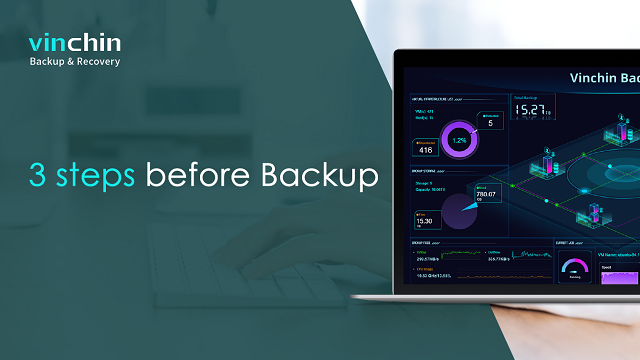
3 kroki przed tworzeniem kopii zapasowej
Trzy "MUSISZ WYKONAĆ" kroki przed dokonaniem kopii zapasowej Twoich wirtualnych maszyn za pomocą Vinchin Backup & Recovery.
Krok 1: Licencjonowanie serwera Vinchin Backup
Krok 2. Zarejestruj swoją infrastrukturę wirtualną w Vinchin
Krok 3 Dodaj magazyn kopii zapasowych
Backup i Przywracanie dla VM

Kopia zapasowa VM
Vinchin Backup & Recovery obsługuje pełne kopie zapasowe, kopie zapasowe przyrostowe oraz różnicowe, a także kilka zaawansowanych strategii, takich jak deduplikacja danych, kompresja i szyfrowanie danych itp. Wybierz odpowiednie strategie podczas tworzenia zadania kopii zapasowej.
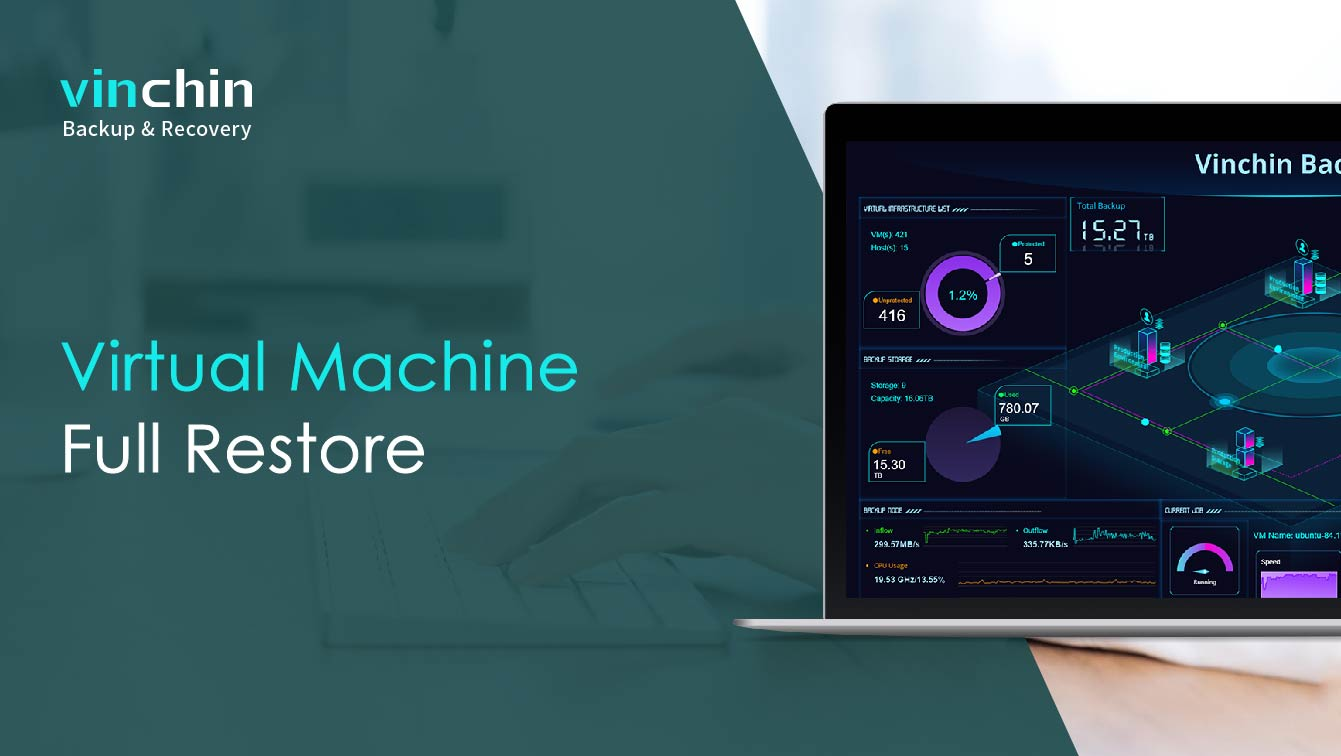
Odzyskiwanie VM
Po wykonaniu kopii zapasowej wybierz odpowiedni punkt przywracania maszyny wirtualnej w celu przeprowadzenia przywracania. Ustaw miejsce przywracania maszyny wirtualnej oraz skonfiguruj informacje dotyczące pamięci masowej i sieci, aby zakończyć tworzenie zadania przywracania maszyny wirtualnej. Możesz wybrać przywracanie od razu lub zaplanować przywracanie zgodnie z Twoimi preferencjami.
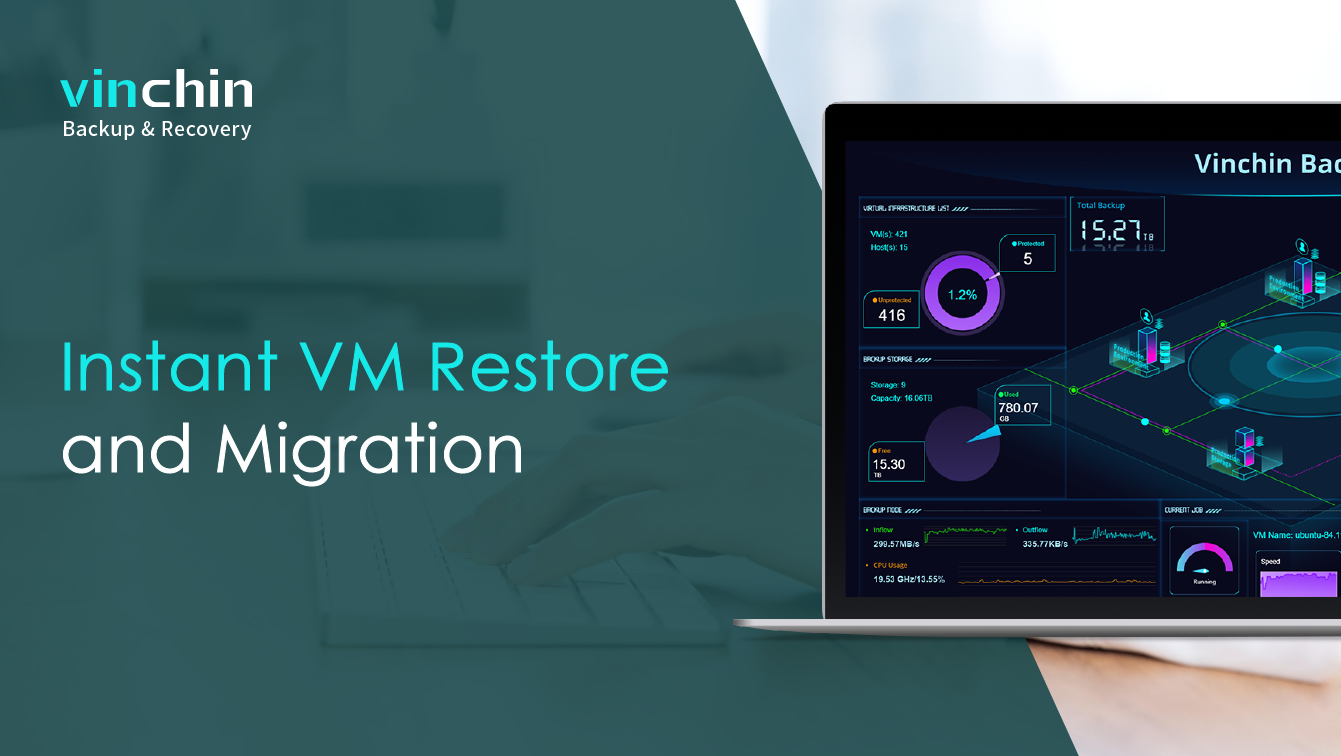
VM Natychmiastowe Przywracanie & Żywa Migracja
Natychmiastowe odzyskiwanie pomaga odtworzyć docelową wirtualną maszynę w ciągu 15 sekund i przywrócić całą firmę w ciągu 2 minut w przypadku awarii. Podczas wykonywania zadania natychmiastowego odzyskiwania, maszyna wirtualna oraz nowo zapisane dane mogą być synchronicznie przeniesione w inne miejsce za pomocą Vinchin Backup & Recovery, nie wpływając na normalne funkcjonowanie Twojej firmy.
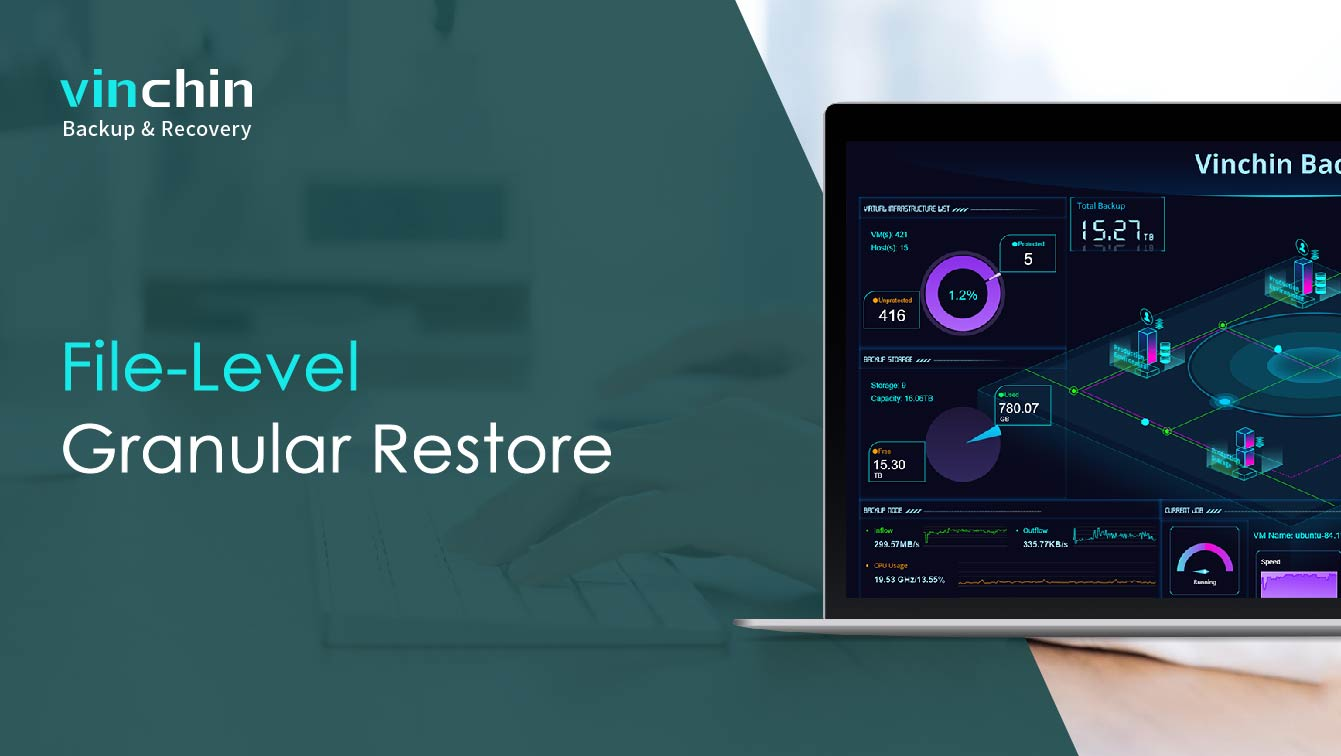
Odzyskiwanie na poziomie pliku
Przywracanie pojedynczych plików za pomocą funkcji Szczegółowego Przywracania. Dzięki Vinchin Backup & Recovery użytkownik nie musi już przywracać całej maszyny wirtualnej, aby odzyskać określone pliki. Wystarczy kilka kliknięć, aby łatwo odnaleźć docelowy plik w kopii zapasowej maszyny wirtualnej i szybko go przywrócić.
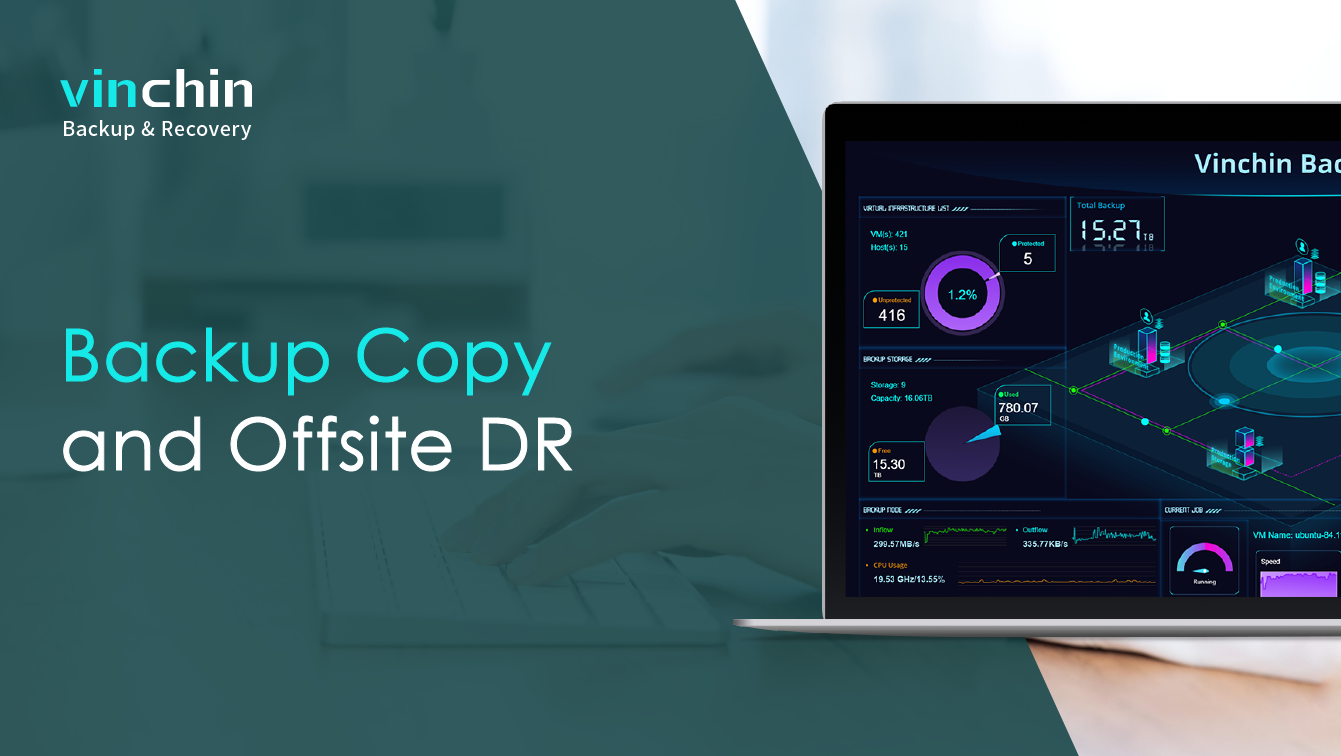
Kopia zapasowa i odległe odzyskiwanie danych
Vinchin Backup & Recovery umożliwia użytkownikowi kopiowanie kopii zapasowych VM do zewnętrznego przechowywania, przywracanie kopii zapasowych z zewnętrznych lokacji na lokalne miejsce, przywracanie kopii zapasowych w zewnętrznym środowisku produkcyjnym w przypadku wystąpienia jakiejkolwiek katastrofy.
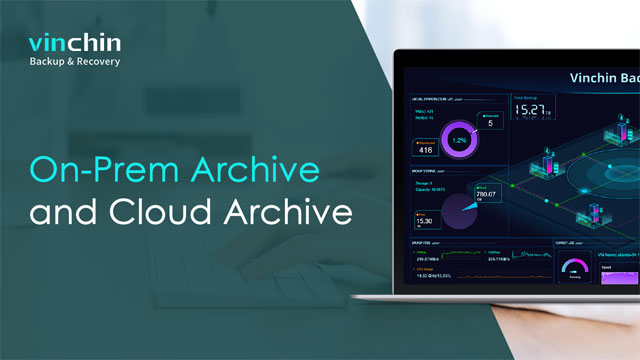
On-Prem Archiwum i Archiwum w Chmurze
Funkcja archiwum kopii zapasowej może być użyta do przeniesienia danych kopii zapasowych z magazynu kopii zapasowych na bardziej ekonomiczne nośniki do długoterminowego przechowywania. Twoje dane, które nie są już używane lub są nieaktywne, ale nadal mają wartość biznesową, mogą zostać zarchiwizowane, co zapewni dostępność danych w przypadku potrzeby.
Kopia zapasowa i przywracanie bazy danych

Kopia zapasowa MariaDB NOWE
Ustaw automatyczną i wydajną pracę kopii zapasowej MariaDB przy użyciu Vinchin Backup & Recovery.

Odzyskiwanie MariaDB NEW
Ustaw skuteczne zadanie przywracania MariaDB z danymi kopii zapasowej, korzystając z Vinchin Backup & Recovery za pomocą prostych konfiguracji.
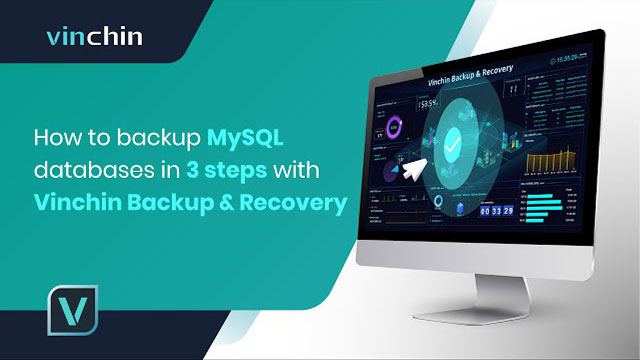
Kopia zapasowa MySQL
Vinchin Backup & Recovery obsługuje pełne, różnicowe oraz logowe kopie zapasowe dla MySQL 5.5, 5.6, 5.7 i 8.0. Możesz utworzyć wydajne zadanie tworzenia kopii zapasowej w mniej niż 10 minut za pomocą jednego interfejsu.
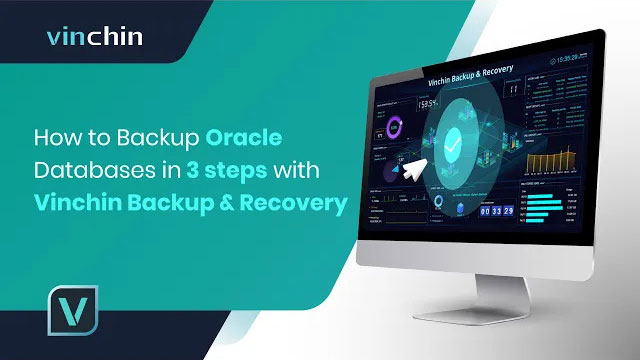
Kopie zapasowe bazy danych Oracle
Możesz łatwo wykonać kopię zapasową samodzielnej bazy danych Oracle lub Oracle RAC za pomocą Vinchin Backup & Recovery. Oprogramowanie obsługuje pełne kopie zapasowe, inkrementalne kopie zapasowe, różnicowe kopie zapasowe i kopie zapasowe archiwum dla Oracle 11g, 12c, 18c, 19c i 21c, a cały proces konfiguracji pracy zajmuje tylko 3 kroki.
Backup i przywracanie NAS
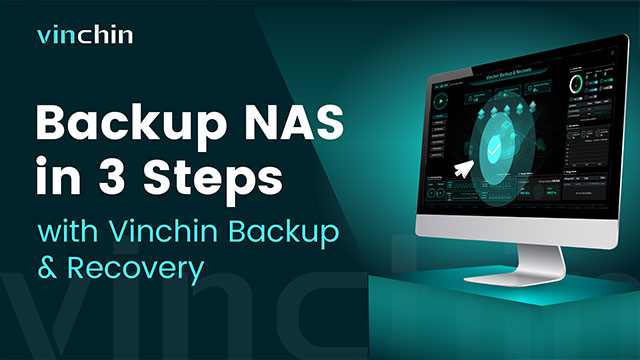
Backup dla NAS NOWY
Użyj Vinchin Backup & Recovery do skonfigurowania efektywnej i niezawodnej pracy kopii zapasowej NAS, wykorzystując wiele funkcji, w tym elastyczne harmonogramowanie kopii zapasowych, filtr z użyciem symbolu wieloznacznego, wielowątkową transmisję i inne.
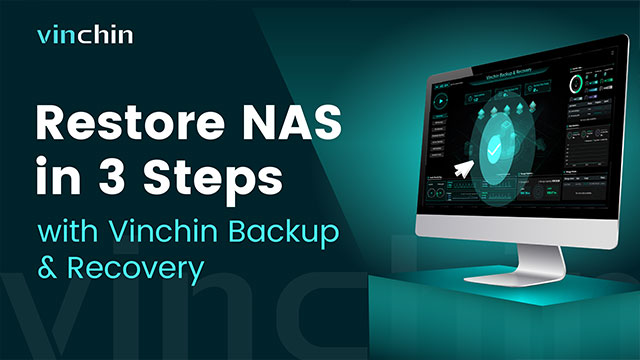
Odzyskiwanie plików na NAS NOWE
Użyj Vinchin Backup & Recovery, aby łatwo przywracać kopie zapasowe NAS na udział NAS lub serwer plików za pomocą prostych konfiguracji za pośrednictwem jednego jednolitego pulpitu.
Plik Backup & Recovery

Kopia plików NOWE
Vinchin Backup & Recovery teraz obsługuje automatyczne tworzenie kopii zapasowych plików w systemach Windows, Windows Server i większości dystrybucji Linuxa.

Odzyskiwanie plików NOWE
Po prostu przywróć swoje dane z kopii zapasowych plików systemu Windows lub Linux na oryginalnym lub nowym serwerze za pomocą Vinchin Backup & Recovery.
Fizyczne kopie zapasowe i odzyskiwanie serwera
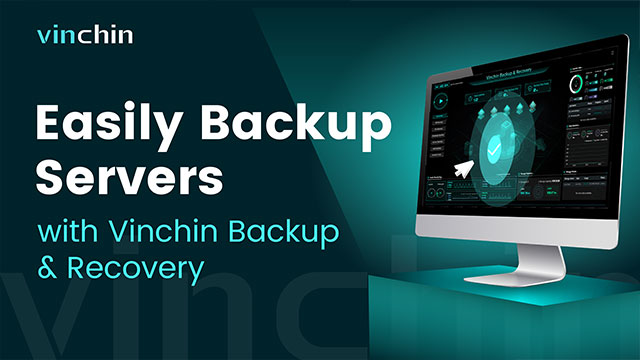
Kopia zapasowa serwera Windows/Linux NOWE
Użyj Vinchin Backup & Recovery do tworzenia kopii zapasowych fizycznych serwerów Windows/Linux, które mają wiele funkcji, w tym elastycznego harmonogramowania tworzenia kopii zapasowych, kompresji i deduplikacji danych, szyfrowania danych i wielu innych.
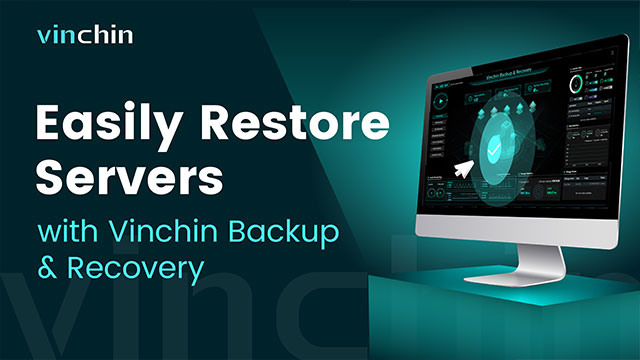
Odzyskiwanie serwera Windows/Linux NOWOŚĆ
Łatwo przywracaj dane kopii zapasowych fizycznych serwerów Windows i Linux (CentOS i RHEL) za pomocą Vinchin Backup & Recovery.
Masz problem z użytkowaniem produktu Vinchin? Znajdź swój problem i rozwiązanie tutaj!
Nie znalazłeś odpowiedzi na swoje pytanie? Skontaktuj się teraz z zespołem wsparcia Vinchin w celu uzyskania dalszych porad!
















